前言
本站之前介绍过在群晖中安装 frpc 客户端来实现内网穿透,很多新手不会使用命令行的方式来安装,本文将介绍如何使用 Docker 来简单安装配置 frpc 客户端。
frps 服务器端
freefrp.net 提供了免费 frp 内网穿透服务为广大用户提供测试试用服务。
VIP 服务器信息
免费服务器信息
- 服务器地址:
frp.freefrp.net - 端口:
7000 - Token:
freefrp.net - 提供端口:
80 443 10001-50000 - frps 版本为
0.56.0 - frp 信息的更新请访问和收藏专题站点 https://freefrp.net
frpc 客户端安装
完成整个配置大致需要三部
- 配置域名解析
- 编写配置文件
- 启动群晖容器
1. 域名解析
首先,将需要使用的域名在服务商控制台设置 CNAME 指向 frps 服务器地址.
下图以阿里云为例.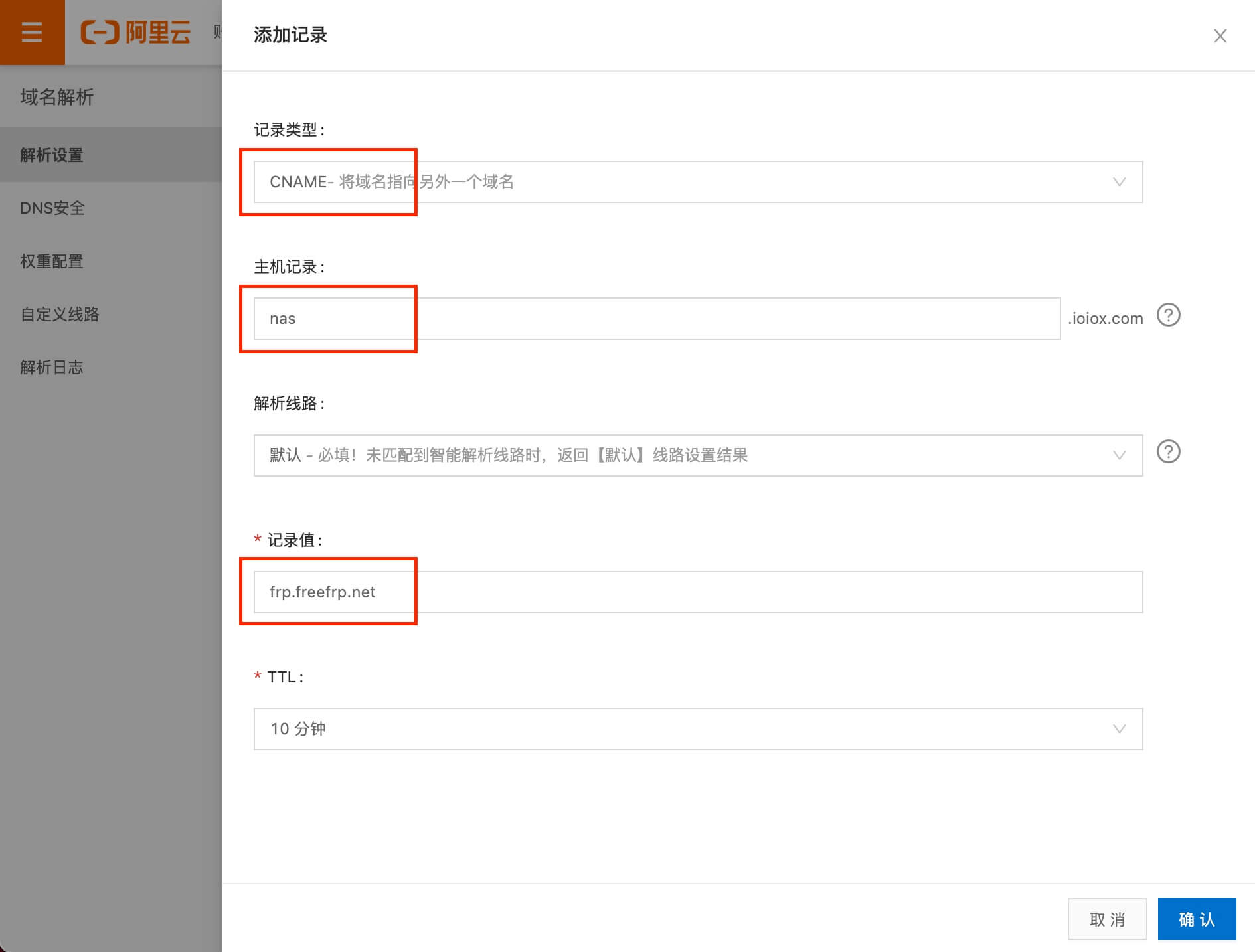
2. 编写 frpc 配置文件
目前 frp 已经更新到0.56.0版本,新版本修改了配置文件语法格式。所以本文教程也更新到最新版本。
创建 frpc.txt 文件
配置文件使用什么后缀都不影响,例如frpc.ini / frpc.txt / frpc.toml都是可以的,只是由于群晖的文本编辑器无法默认打开.toml后缀文件,所以选择.txt方便在群晖内直接修改,当然你也可以在电脑上创建编写完毕后在上传到群晖中。后续挂载至 docker 内部时为 toml 格式即可。
使用文本编辑器来创建一个frpc.txt文件。
本文以/Docker/frpc/frpc.txt为例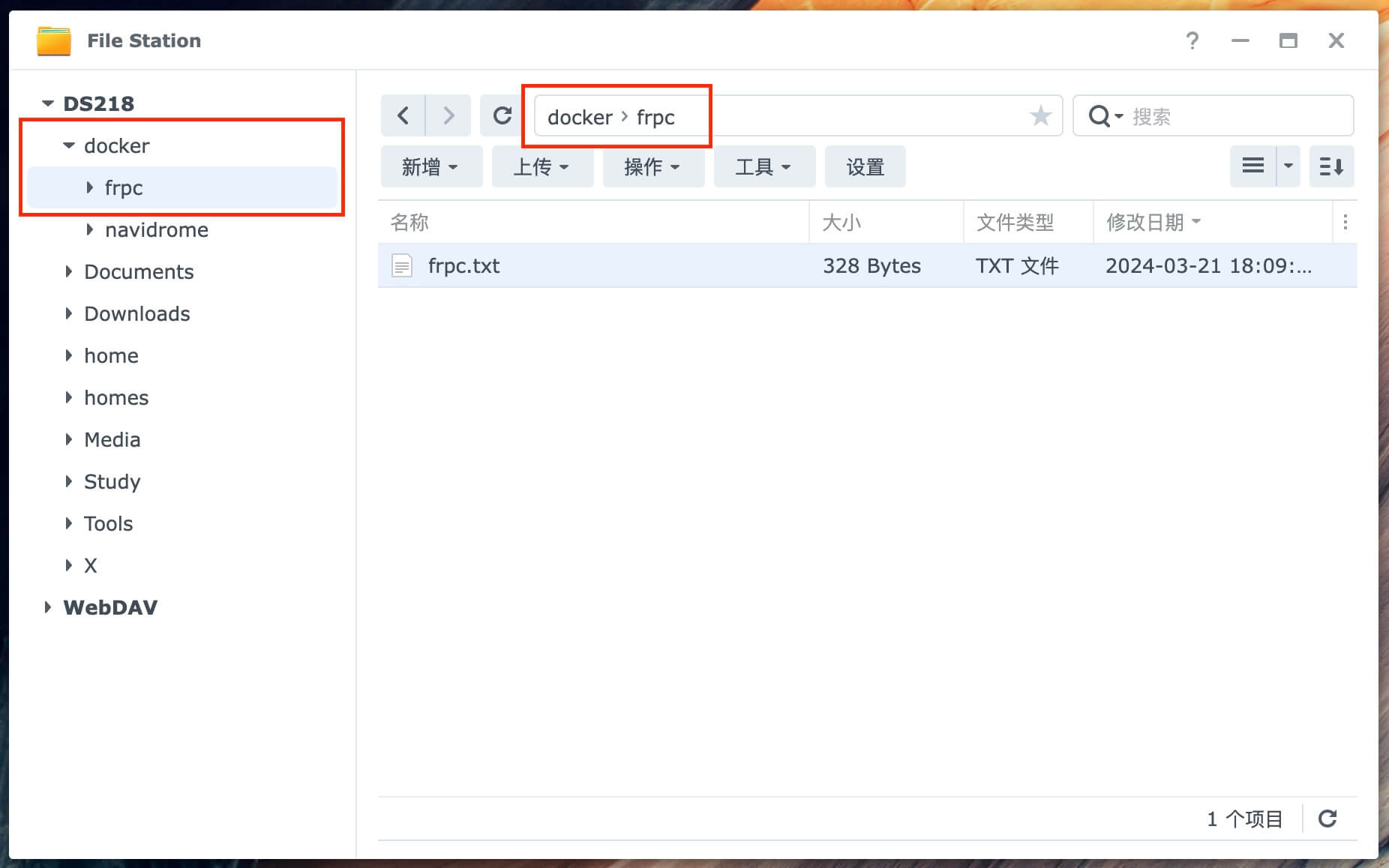
编辑配置
serverAddr = "frp.freefrp.net"
serverPort = 7000
auth.method = "token"
auth.token = "freefrp.net"
[[proxies]]
name = "web1_nas"
# name 唯一字段,不能和服务器上其他用户的服务名重复。
type = "http"
# http 协议
localIP = "192.168.1.8"
# 需要穿透出去的服务 IP,例如群晖的 IP。
localPort = 5000
# 需要穿透出去的服务端口,例如群晖默认的 http 服务端口 5000。
customDomains = ["nas.yourdomain.com"]
# 自定义域名,上述已经修改过 CNAME 解析的域名,例如 nas.yourdomain.com。
[[proxies]]
name = "linux1_centos7"
# name 唯一字段,不能和服务器上其他用户的服务名重复。
type = "tcp"
# tcp 协议
localIP = "192.168.1.21"
# 需要穿透出去的服务 IP,例如我内网的一台 centos7 服务器的 IP。
localPort = 22
# 需要穿透出去的服务端口,例如 centos7 服务器的 ssh 登录端口。
remotePort = 22222
# 远程穿透端口,此端口不能和服务器上其他用户重复,也要遵循 frps 服务允许的端口范围。frpc 的配置正确与否是容器能否正常启动的关键,大多网友留言咨询容器启动错误,几乎都是配置不规范导致的。针对新手小白用户,这里详细讲解每一行该如何配置。
如果你复制上述我提供的参考配置,你需要删除上述 # 号行的文字,否则 frpc 会报字符编码错误,建议删除后将文本修改为 UTF-8 或 简体中文(GB18030)。
frpc解读
第一段服务器信息一般不会出错,正确填写提供的信息即可。
第二段详细解读
name = "web1_nas"
必须修改,避免与你自己或者服务器上其他人的名称重复,由于无法知晓其他人设置的名称,建议使用你自己的域名+数字形式,例如[nas_xxx_com_3745283]。这样能够有效的避免此问题。
type = "http"
穿透的协议,一般是 http 和 https 两种,对应的端口也不同,一定要确保你所选的协议和该协议的端口号保持一致。
localIP = "192.168.1.8"
需要穿透的设备的内网 IP,例如你群晖的内网 IP,注意 frpc 是运行在容器中,请不要填写 127.0.0.1 这样的 IP。
localPort = 5000
此处也是容易出错的地方,这里为需要穿透的设备的 http 或者 https 协议对应的端口,例如群晖的是 5000 和 5001,那么上述 type 协议选择 http,此处就填写 5000,上述 type 协议如果选择 https,此处填写 5001。如果你曾经在群晖的控制面板内修改过端口,那么就需要改为修改过的端口。另外,内网穿透是无视路由器的端口转发配置,无论你是否设置过路由器,都可以忽略不管。
customDomains = ["nas.yourdomain.com"]
同一个域名可以配置两个协议,http 和 https,由于可能出现的手误,少打一个 s,就会导致同一个域名配置了 2 个相同 http,从而也可能会导致容器出错。请再三检查确保无误。
当第一个配置成功运行,并正常访问后,在来尝试添加更多条配置.
常见错误
- 名称与自己其他配置重复,或者与服务器上重复。
- 协议与域名重复
- 协议与端口配置错误
- frpc.ini 编码问题
3. 创建容器
由于国内网络对官方 docker hub 不太友好,建议无法下载镜像的用户可以修改注册表。
注册表 - 设置 - 新增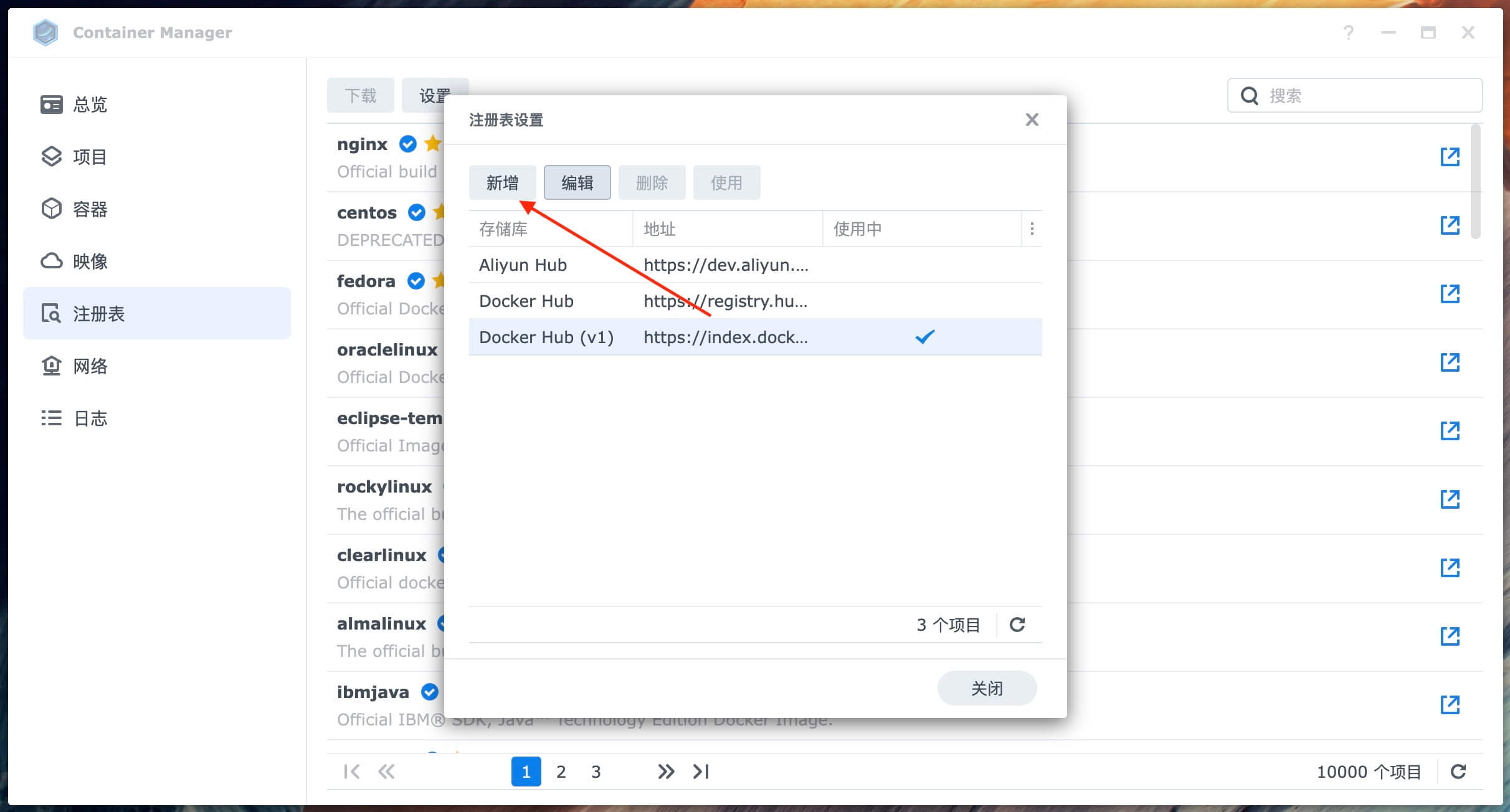
注册表名称随意填写
注册表 URL:https://index.docker.io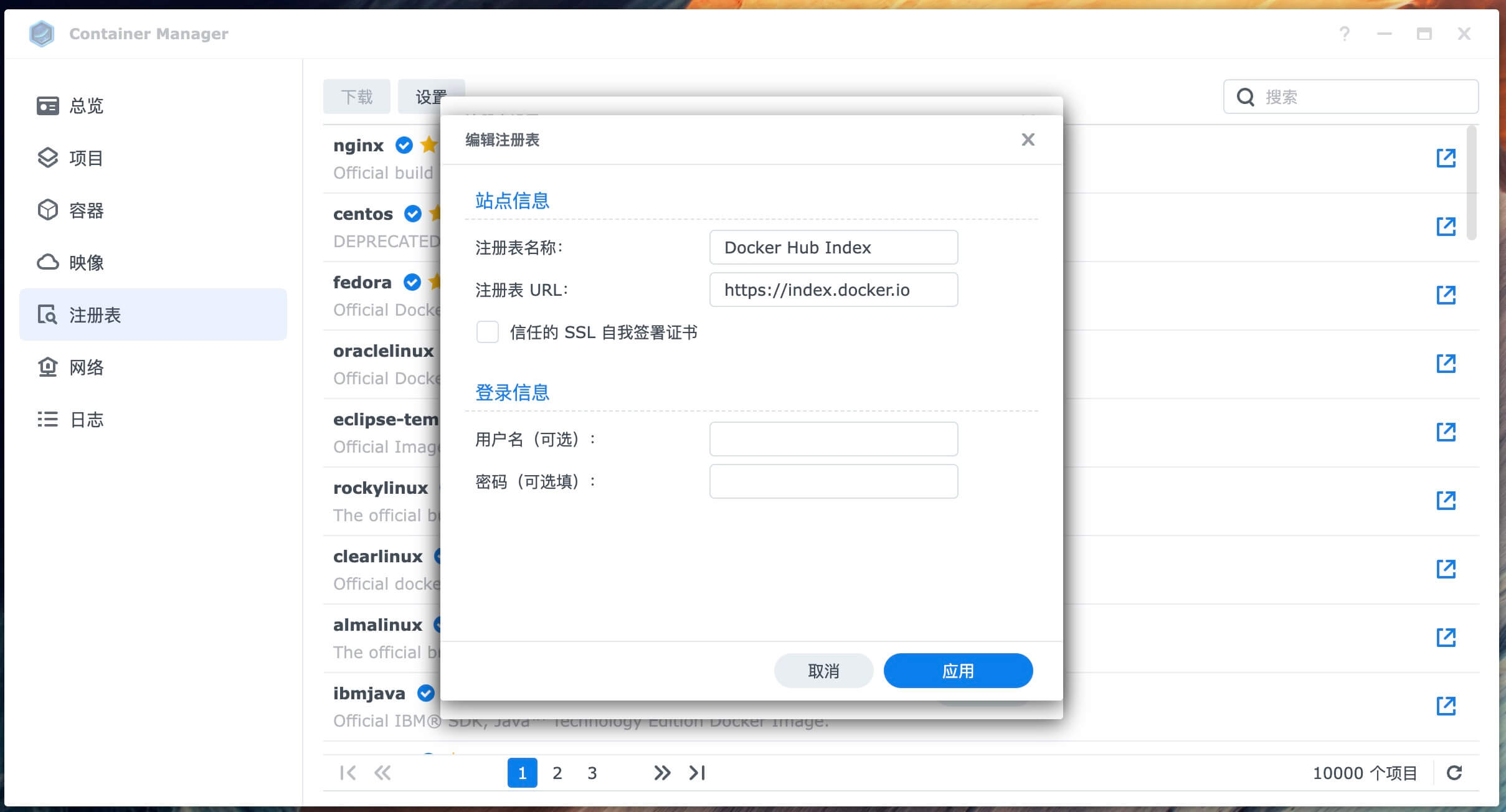
Docker 镜像下载
注册表 - 搜索 frpc - 选择 stilleshan/frpc - 下载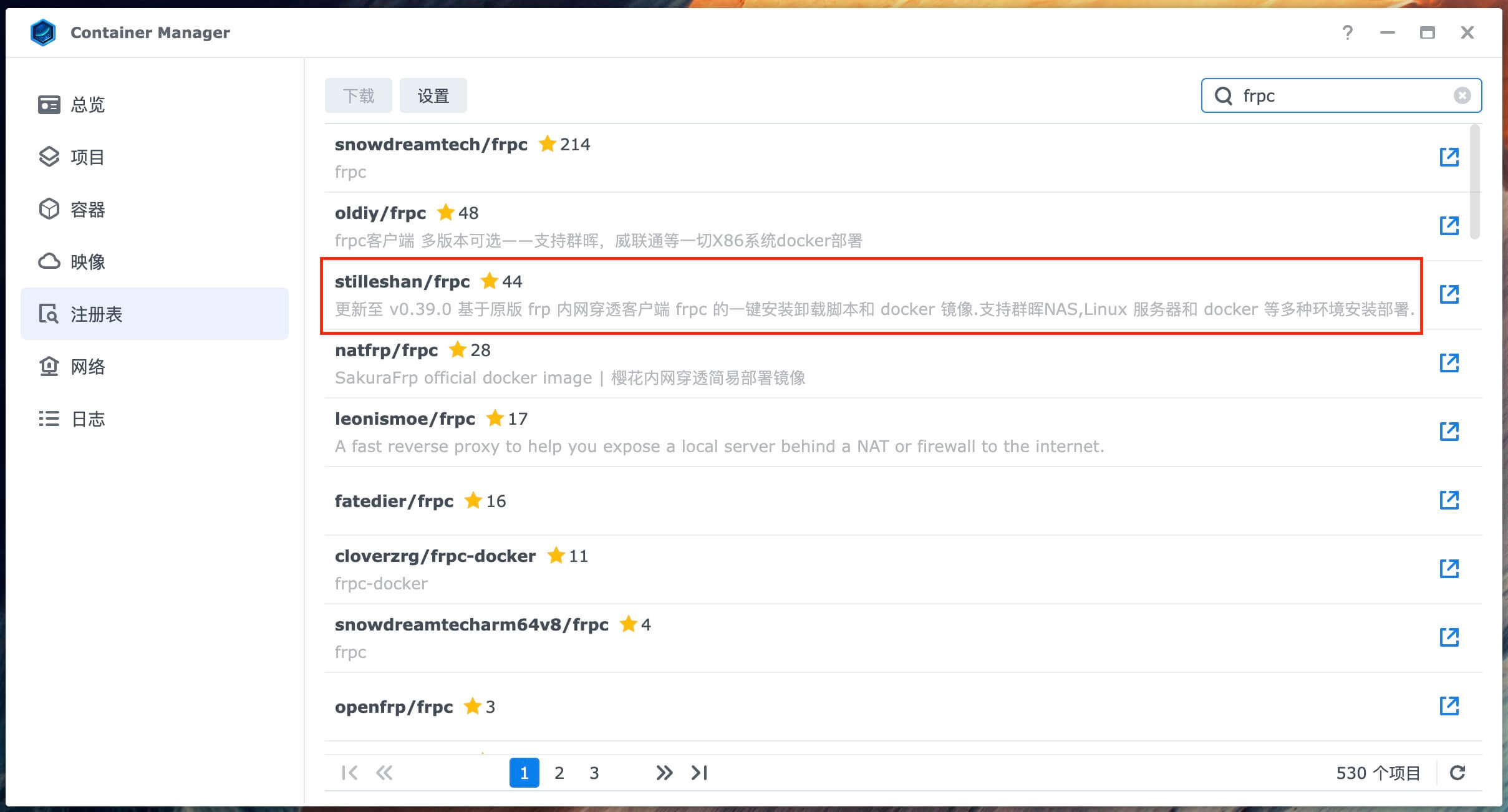
选择 latest 为最新版本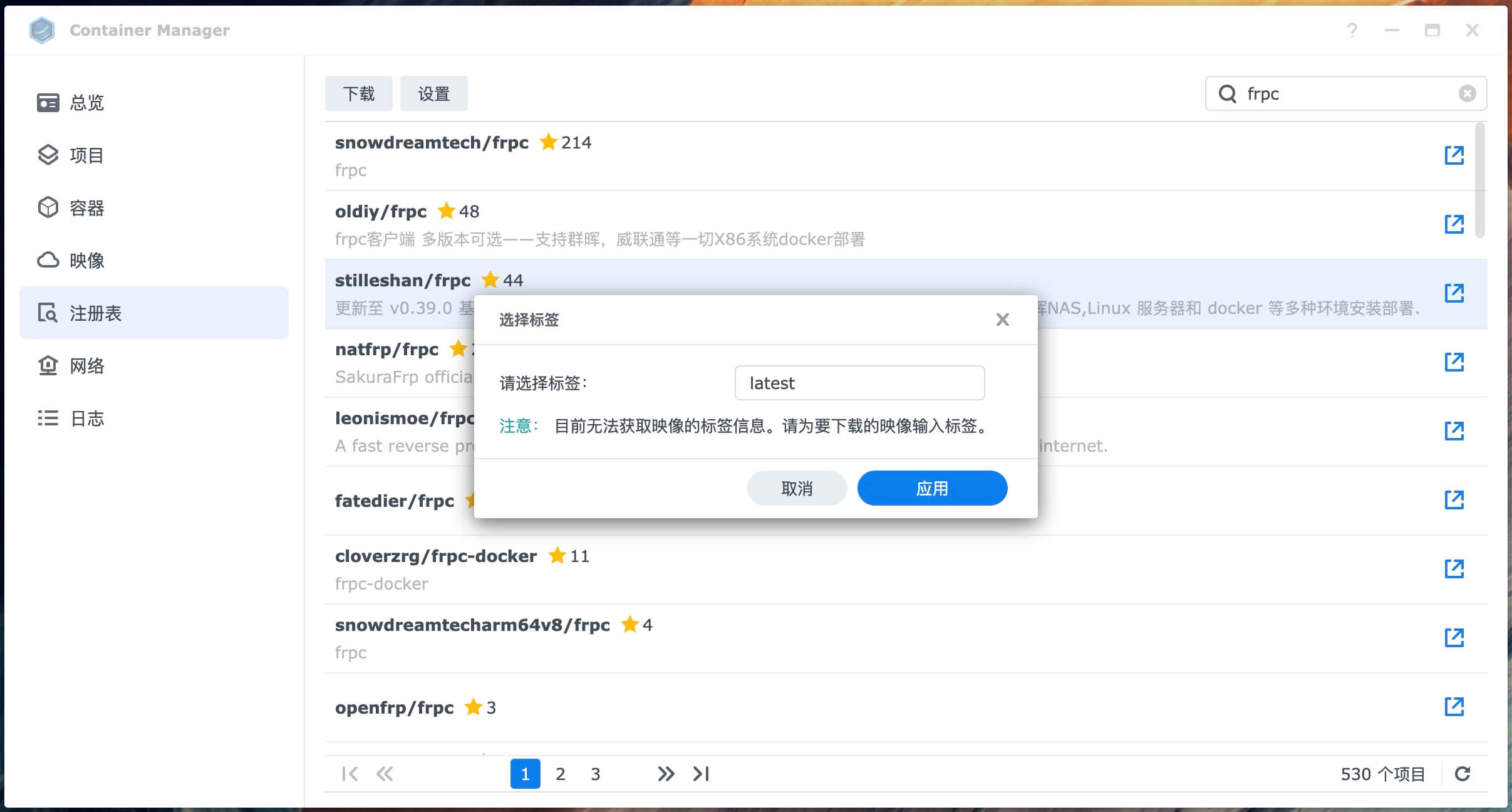
映像中查看已完成下载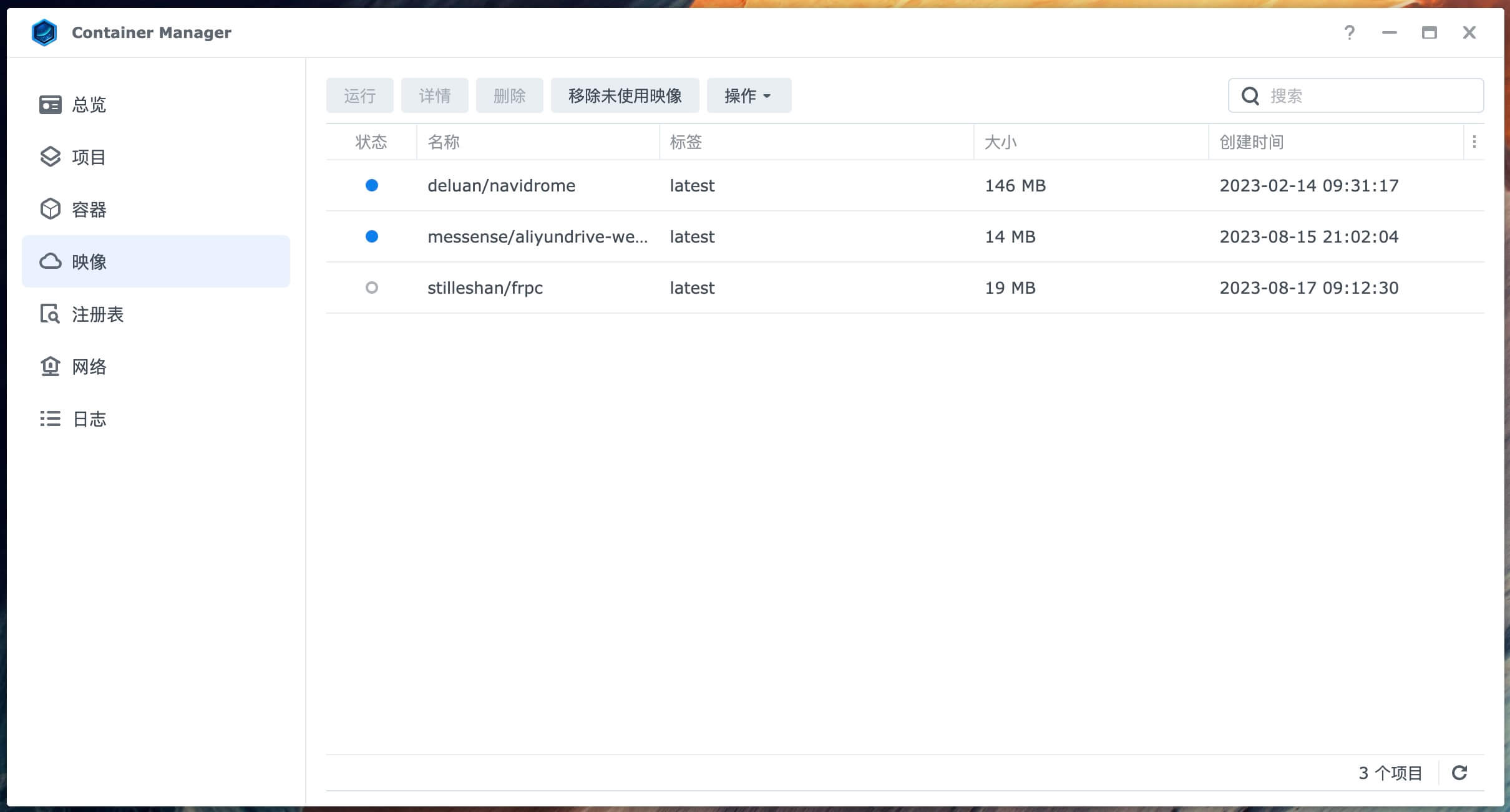
创建容器
选择映像运行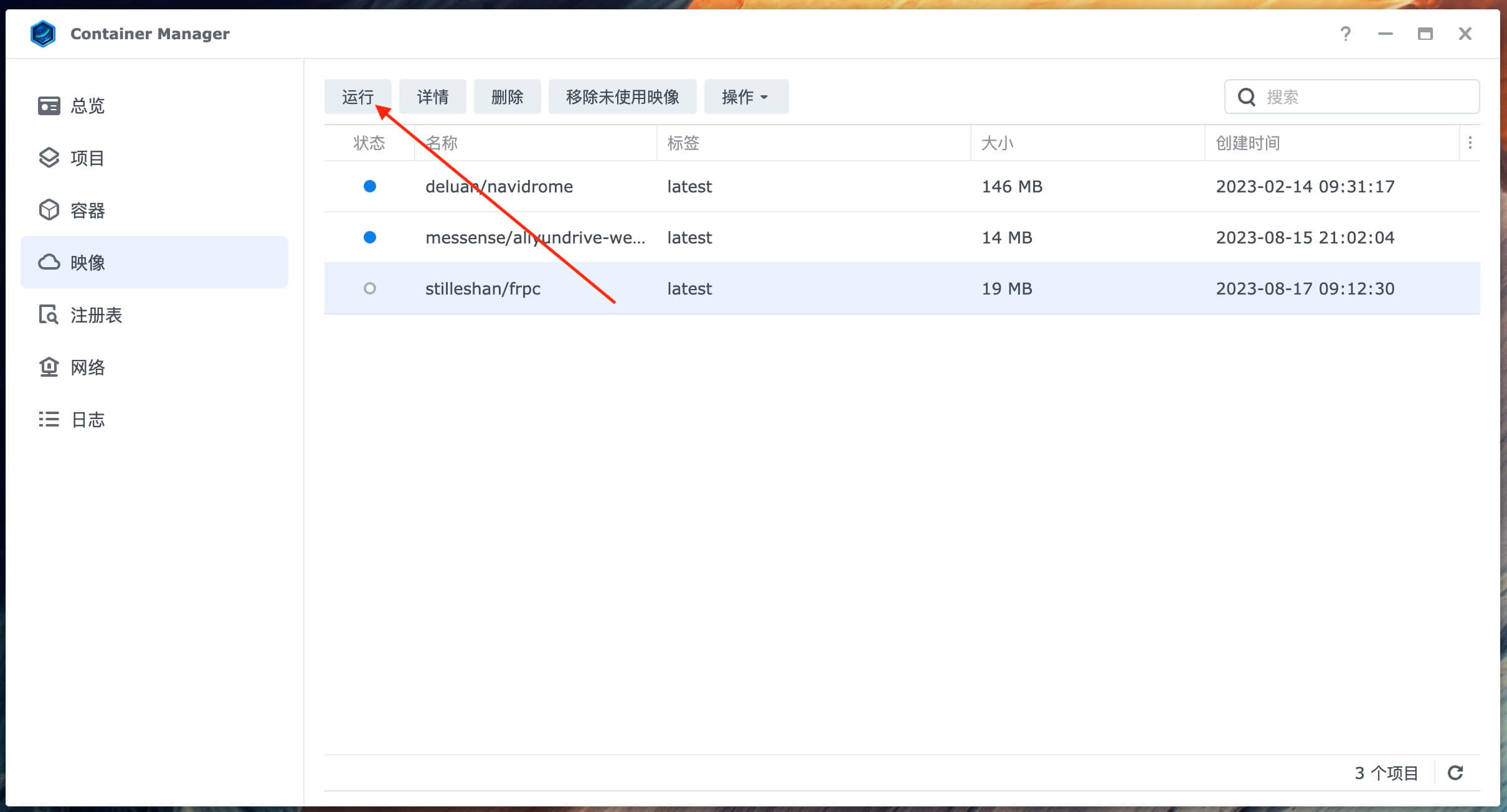
勾选自动重启,也可不勾选。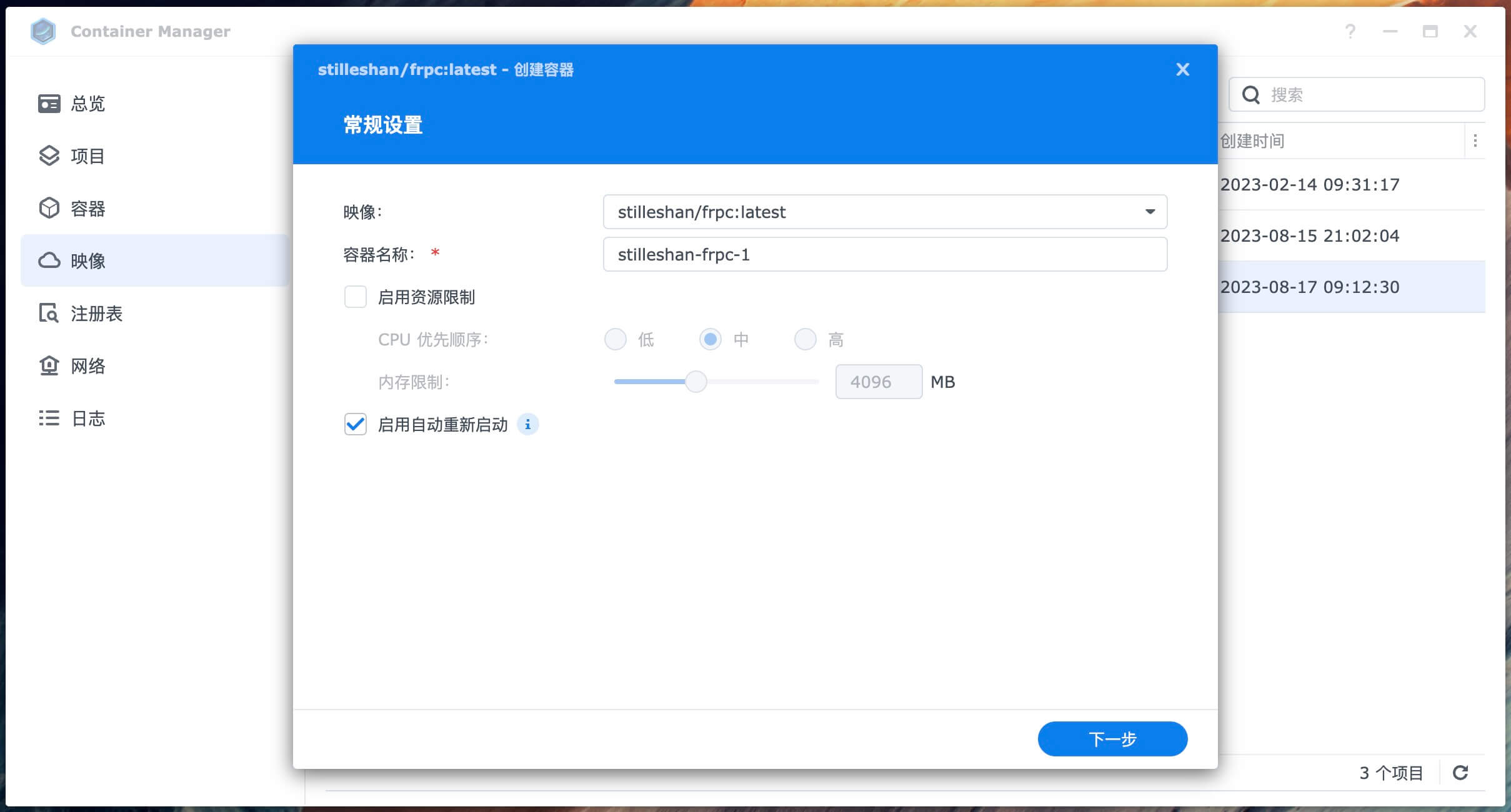
选择添加文件
弹出本地文件,选择刚才在docker/frpc文件夹内创建的frpc.txt右边填写框,请填写 /frp/frpc.toml 不要修改,这个地址是镜像内部 frpc.toml 的路径。
填写完毕下一步完成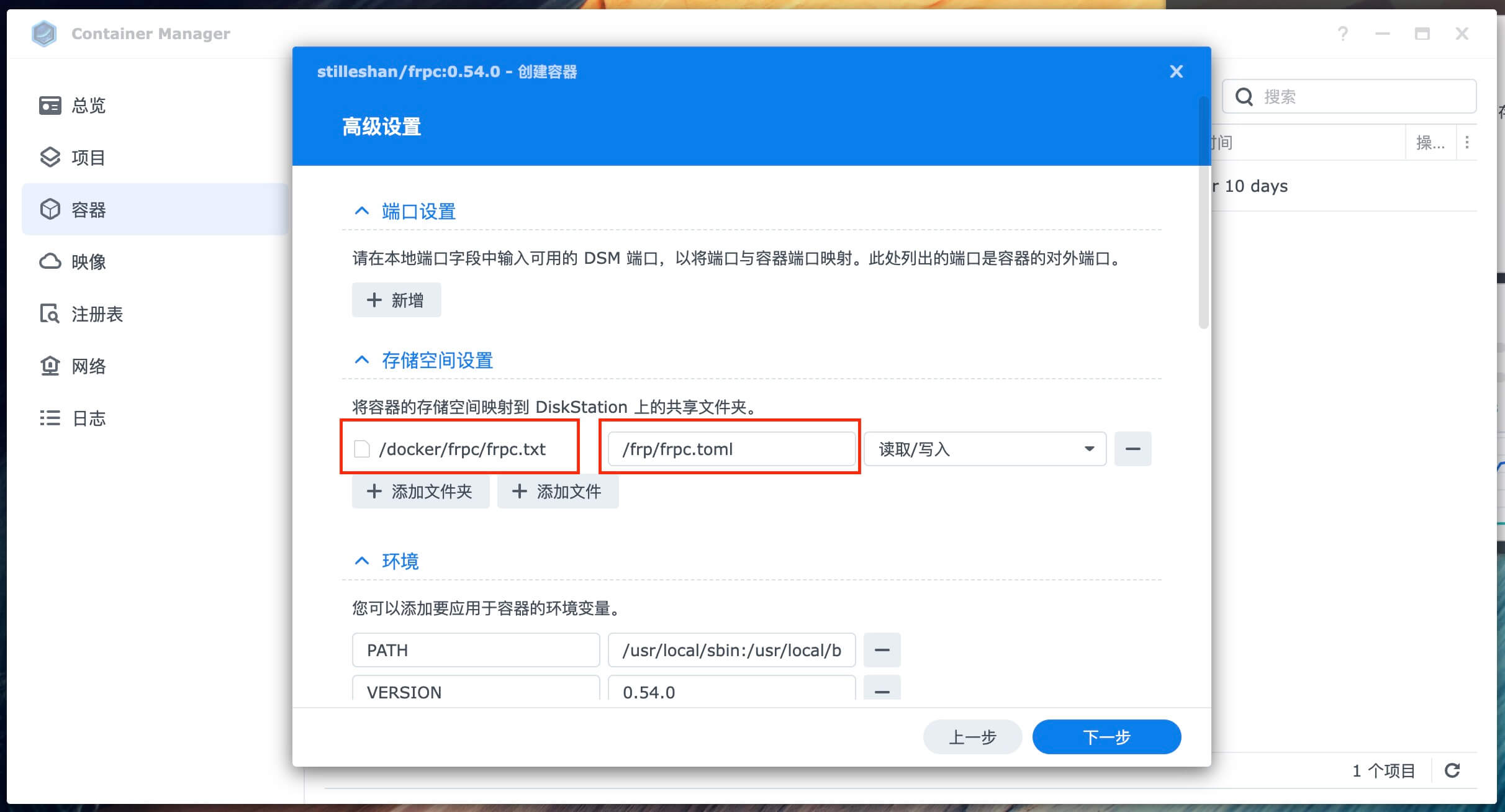
容器 - 选中刚才启动的 frpc 容器 - 详情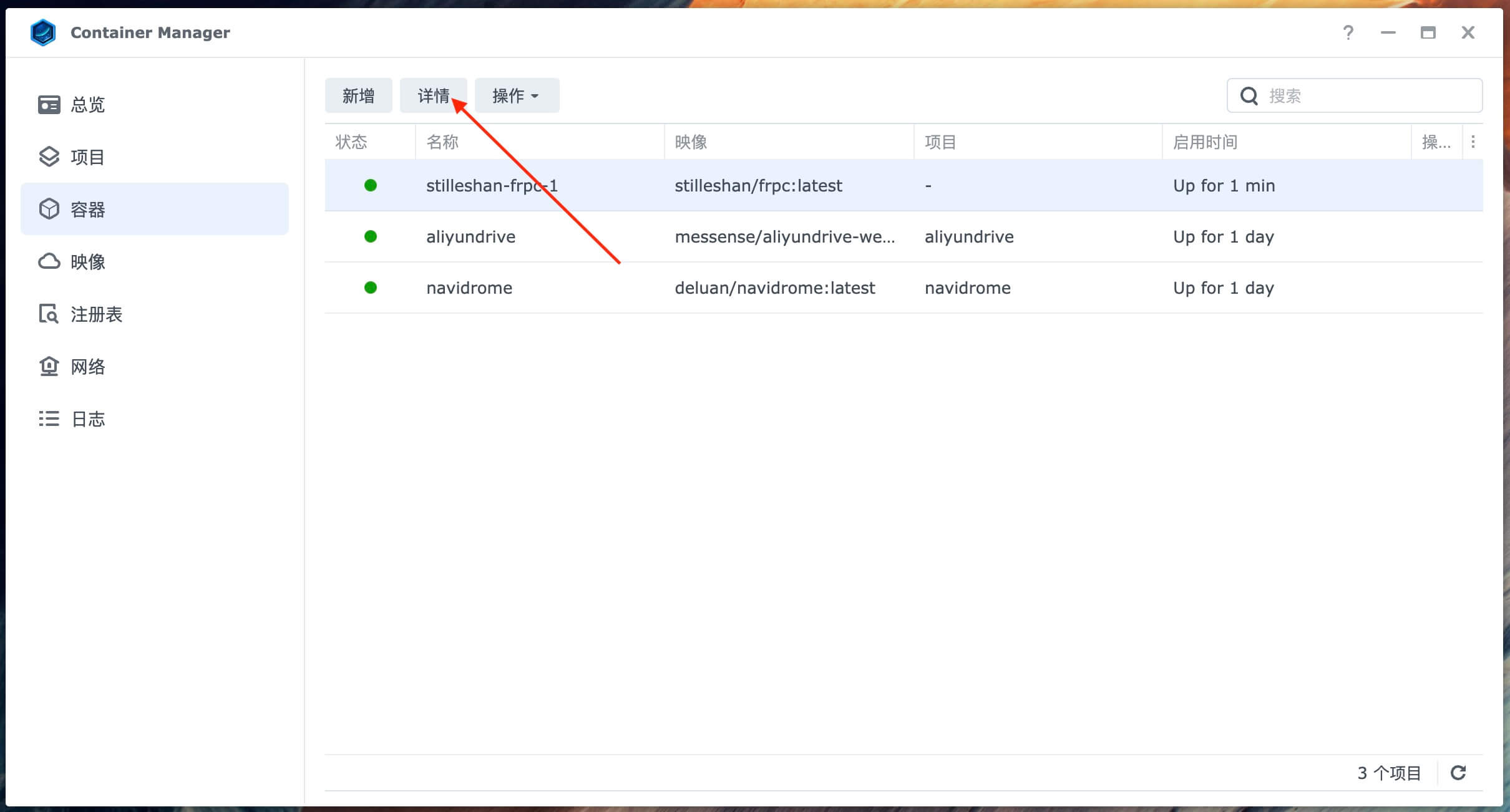
查看日志连接成功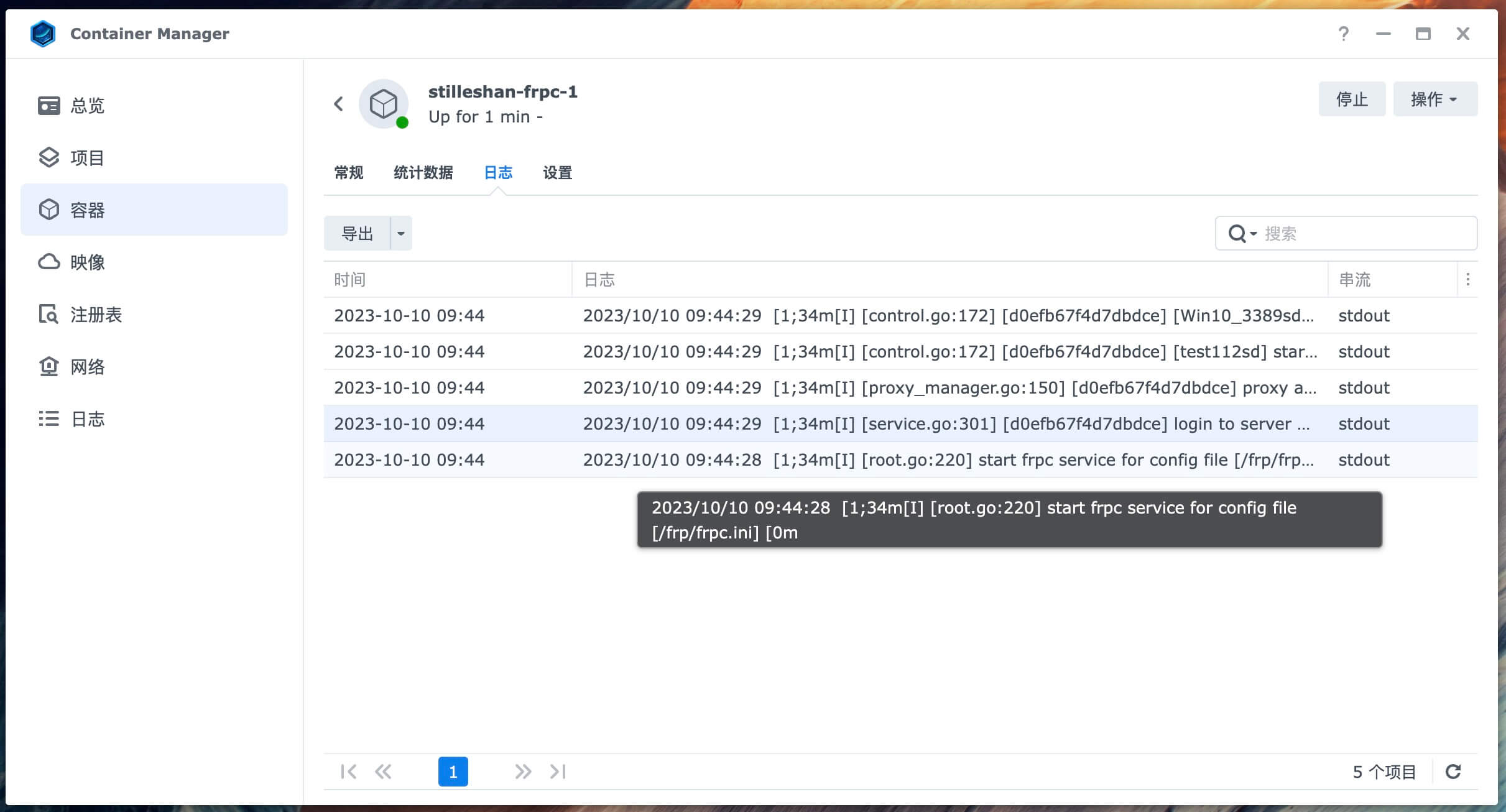
结语
更多群晖 NAS 相关技巧,教程及信息,请持续关注本站群晖 Synology 专栏:



418 条评论
有compose的部署吗
[...]前言但由于自建frp服务器成本过高,本站已为广大群晖爱好者免费提供frp服务器.本文将详解如何使用本站免费frp服务来为群晖NAS安装配置frp客户端实现内网穿透.服务端frps本站提供免费frp服务给广大群晖爱好者作为技术测试使用,请遵守国内相关法律法规.拒绝政治,色情相关非法信息传播使用.frp 信息的更新请访问和收藏专题站点 https://freefrp.netVIP 服务器正在邀约中,有[...]
[...]frp 客户端 frpc 支持群晖NAS,群晖NAS docker,Linux服务器或虚拟机,OpenWrt路由器,梅林固件路由器等多种平台和环境安装部署.群晖NAS docker安装群晖NAS使用Docker安装配置免费frpc内网穿透教程群晖NAS 一键脚本安装群晖NAS安装配置免费frp内网穿透教程内网 Linux 服务器或虚拟机 一键脚本安装参考 stilleshan/frpc 项目中的一[...]
[...]custom_domains = www.ioiox.com # 填写你的域名请自行删除掉以下代码中的注释符号和注释内容,即删除##和之后的文字.使用说明群晖用户推荐使用docker容器,部署简单快速,管理方便易用,运行稳定可靠.请参考:群晖NAS使用Docker安装配置frpc内网穿透教程群晖无docker机型可参考:群晖NAS安装配置免费frp内网穿透教程梅林固件路由器用户可参考:梅林固件[...]
报错,是按照这个流程走的 2024/01/13 17:38:23 [1;34m[1] [root.go:236] frpc service for config file [/frp/frpc.ini] stopped口[0m
2024/01/13 17:38:23 口[1;33m[W] [service.go:133] login to server failed: session shutdown口[0m
2024/01/13 17:38:23 口[1;34m[I] [root.go:220] start frpc service for config file [/frp/frpc.ini]口[0m
2024/01/13 17:29:59 国[1;34m[I] [root.go:236] frpc service for config file [/frp/frpc.ini] stopped四[0m
2024/01/13 17:29:59 口[1;33m[W] [service.go:133] login to server failed: session shutdown国[0m